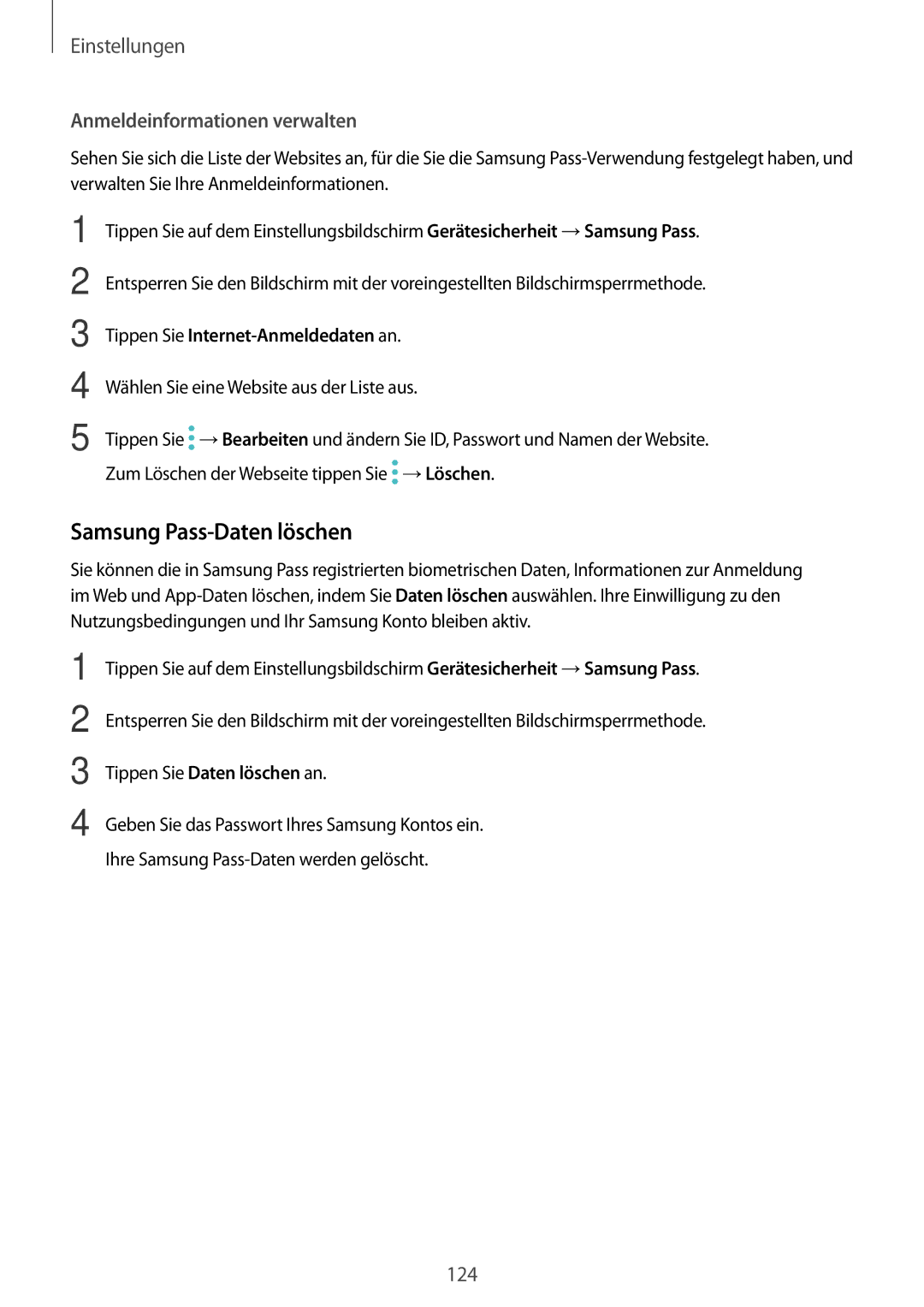Einstellungen
Anmeldeinformationen verwalten
Sehen Sie sich die Liste der Websites an, für die Sie die Samsung
1
2
3
4
5
Tippen Sie auf dem Einstellungsbildschirm Gerätesicherheit →Samsung Pass.
Entsperren Sie den Bildschirm mit der voreingestellten Bildschirmsperrmethode.
Tippen Sie Internet-Anmeldedaten an.
Wählen Sie eine Website aus der Liste aus.
Tippen Sie ![]() →Bearbeiten und ändern Sie ID, Passwort und Namen der Website. Zum Löschen der Webseite tippen Sie
→Bearbeiten und ändern Sie ID, Passwort und Namen der Website. Zum Löschen der Webseite tippen Sie ![]() →Löschen.
→Löschen.
Samsung Pass-Daten löschen
Sie können die in Samsung Pass registrierten biometrischen Daten, Informationen zur Anmeldung im Web und
1
2
3
4
Tippen Sie auf dem Einstellungsbildschirm Gerätesicherheit →Samsung Pass.
Entsperren Sie den Bildschirm mit der voreingestellten Bildschirmsperrmethode.
Tippen Sie Daten löschen an.
Geben Sie das Passwort Ihres Samsung Kontos ein.
Ihre Samsung
124